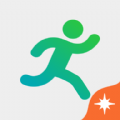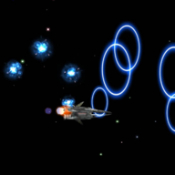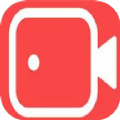zoom怎么共享屏幕?居家办公之后会议都改为了线上会议,很多公司选择使用zoom软件来开视频会议,很多小伙伴不常使用这个软件所以不太清楚操作,今天小编就给大家带来手机zoom共享屏幕方法教程。

zoom怎么共享屏幕
1、首先打开Zoom的首页,点击“新会议”;
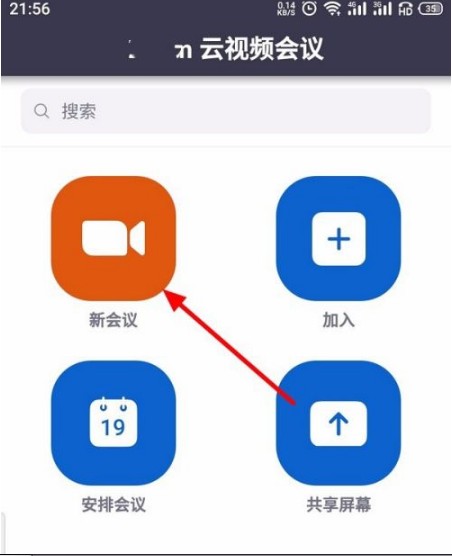
2、然后点击“召开会议”,自动连接开始会议;

3、接着点击下方“共享”,如果下方没有设置菜单,可以点击屏幕中间,唤出设置菜单;
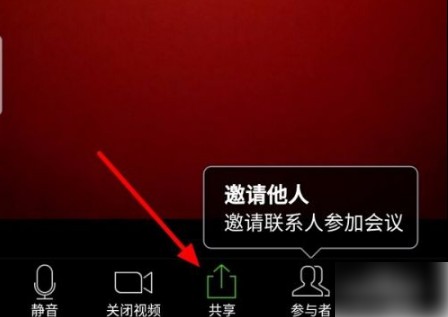
4、随后出现选择窗口,点击选择共享的类型“屏幕”;
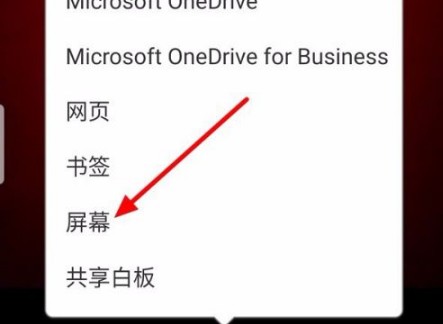
5、之后“Zoom将开始截取您的屏幕上显示的所有内容”,点击“立即开始”,可以勾选“不再提示”,以后就不会在出现这个提示;
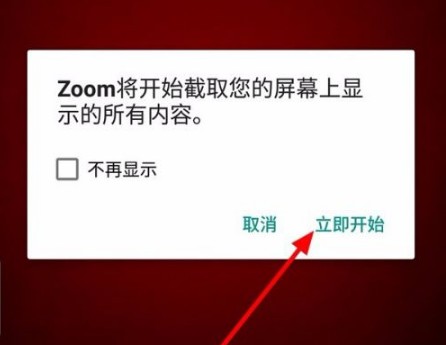
6、共享屏幕成功,在手机屏幕左下角会有个共享的设置按钮,此时参加会议的人员就可以看到你手机屏幕显示的内容。
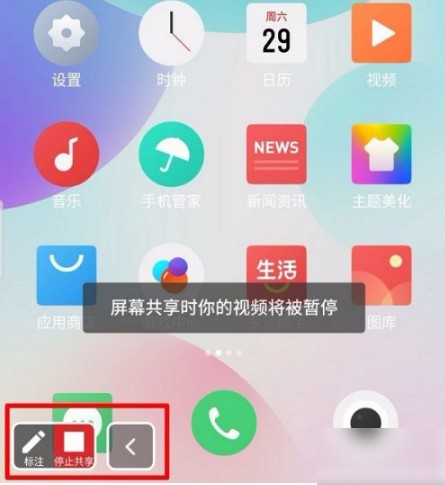
以上是小编整理的手机zoom共享屏幕方法教程,不知道大家还喜欢吗?记得点击收藏本站,更多精彩内容实时更新。